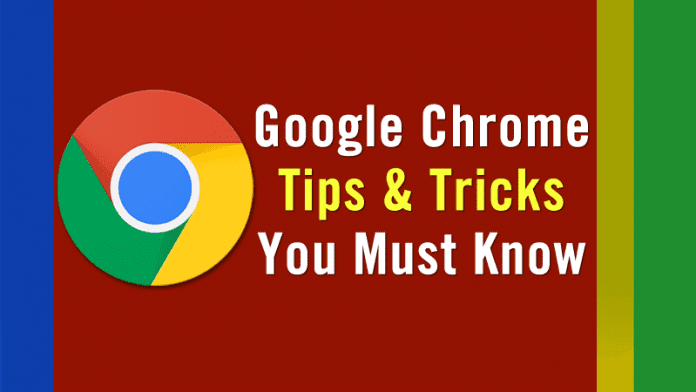
Här i den här artikeln har vi nämnt några fantastiska knep och tips för webbläsaren Google Chrome. Låt oss ta en titt på några av de bästa Google chrome-tricken och tipsen som du kanske aldrig har knutit tidigare som är verkligen fantastiska.
En av de bästa webbläsarna som är tillgängliga hittills är webbläsaren Google Chrome. Denna mycket funktionella webbläsare har några fantastiska alternativ för användare som gör det mycket lättare att surfa. Vissa av er kanske använder den här webbläsaren under en lång tid, men ni kanske fortfarande inte är bekanta med de flesta av dess funktioner eftersom det finns ett stort utbud av funktioner som Google chrome tillhandahåller användarna. Här i den här artikeln har vi nämnt några fantastiska knep och tips för webbläsaren Google Chrome. Gå igenom listan och du kommer att få reda på några riktigt användbara knep också som också hjälper dig att surfa.
Topp 20 bästa Google Chrome-tricks och tips
Så ta en titt på alla coola knep och tips som du kan prova i din Google Chrome-webbläsare.
1. Typ chrome://flags/ i Google Chromes webbadressfält och du kommer att se olika coola inställningar som du kanske aldrig har sett förut i din Google Chrome, kan du enkelt ändra dem för att få den bästa webbupplevelsen i din Chrome.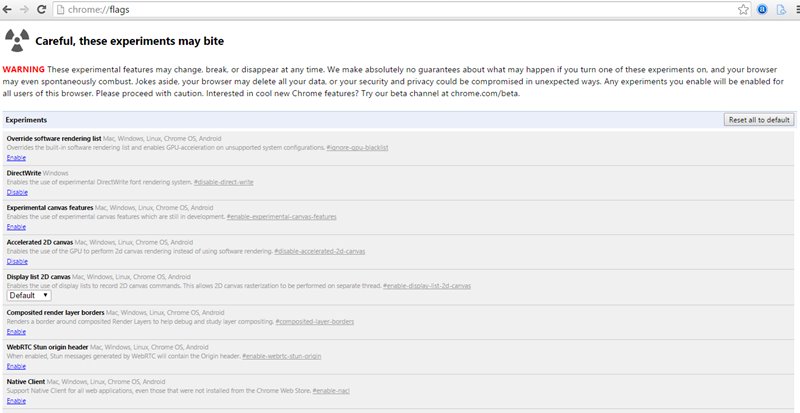
2. Använd dessa tangentkombinationer, dvs Ctrl-Skift-T (Cmd-Shift-T på en Mac) för att öppna de stängda flikarna igen eller så kan du säga ångra stängningsåtgärden för flikar. Använd detta trick igen för att öppna de ytterligare stängda flikarna.
3. Efter att ha markerat texten på webbsidan, högerklicka på den och detta kommer att ladda en lista med alternativ. Därifrån kan du välja alternativet ”sök text”. Detta hjälper dig att söka i den markerade texten och resultatet kommer att visas på den nya fliken. Du kan också söka efter URL:en på samma sätt.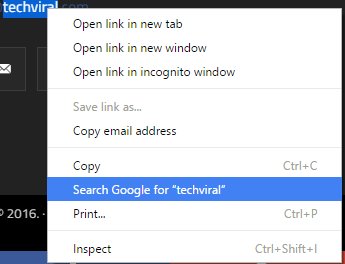
4. Tryck på tangentkombinationen Ctrl-Skift-B (Cmd-Skift-B på en Mac). Detta kommer att växla webbläsarens bokmärkesfält in och ur vy. Detta kommer att visa dig listan över sparade bokmärkesfältmapp tillsammans med toppen av skärmen. Rullgardinsmenyn för alla dina andra bokmärken kommer också att finnas längst till höger.
5. Ctrl-Skift-D (Cmd-Skift-D på en Mac): de andra tangentkombinationerna som du kan använda Google Chrome. Det kommer att spara alla dina öppna flikar som bokmärken i en enda mapp och om du vill öppna dem igen kan du helt enkelt högerklicka på mappen och välja ”Öppna alla bokmärken i ett nytt fönster.”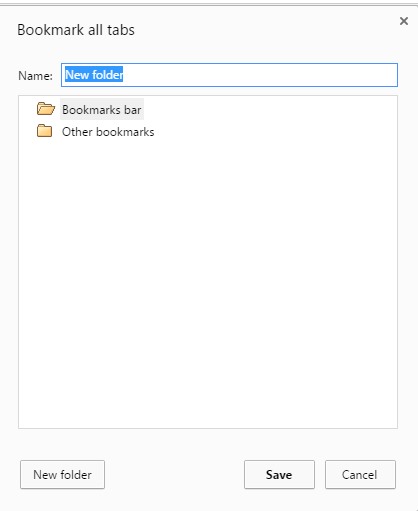
6. Google chrome stöder handsfree-sökningsfunktionen. Med Android-liknande ”OK, Google” kommandoord kan du använda röstsökningskommandon. Ladda ner Googles officiella röstsökningskommandotillägg och lägg till den i google chrome. När du har aktiverat dess funktioner kan du använda den för att röstsöka resultaten.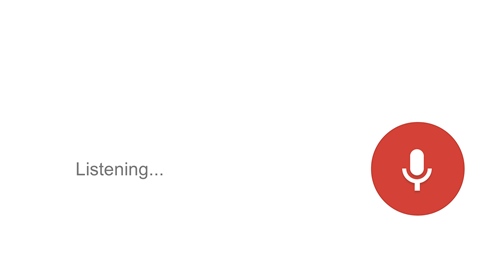
7. Tryck på ctrl+shift+J-knappen på tangentbordet på någon av webbsidorna och du kommer att ha det avancerade utvecklaralternativet i din webbläsare där du kan redigera en del kodning på sidan av Chrome.
8. Skriv vad som helst i URL-fältet och tryck på Enter genom att hålla ned Alt-knappen på ditt tangentbord. Det öppnar den sökta saken i en ny flik och du kommer inte att missa det aktuella sidinnehållet.
9. För att stänga alla öppna flikar direkt behöver du bara en genväg ctrl+w och detta kommer att stänga alla öppna flikar på nanosekunder och är mycket bekvämare än stängningsknappen.
10. Skriv bara chrome://plugins i chrome URL bar och detta kommer att öppna alla installerade plugins i din google chrome, du kan helt enkelt inaktivera och aktivera och av plugins enligt dina önskemål.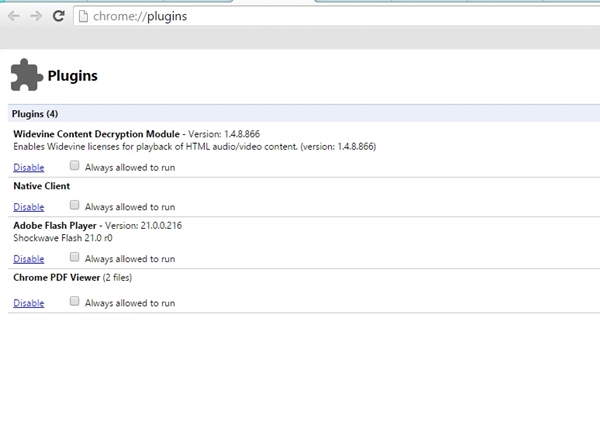
11. Hoppa över Googles sökresultat- Med google chrome kan du hoppa över Googles sökresultat och kan landa direkt till sidan du söker efter. Du kan söka på webbplatser som inte är Google direkt från Omni-fältet.
Källa: businessinsider.in
12. Google chrome låter användare lösa grundläggande matematiska ekvationer direkt i själva adressfältet. Ställ bara några enkla frågor och det kommer att visa dig svaret utan att ens trycka på Enter-knappen.
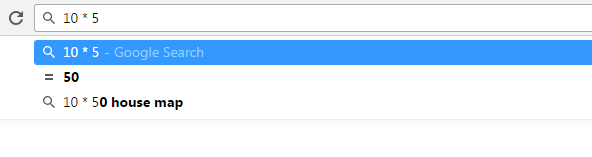
13. Tja, vi vet alla hur man drar Chrome-flikar till ett annat fönster. Men vet du att du kan dra flera flikar också? Tja, tryck bara på CTRL-tangenten och klicka på alla flikar du vill flytta så kan du flytta dem.
14. Om du behöver vara mycket snabbare genom att bläddra igenom flikarna, prova detta! Håll ned CTRL-tangenten och tryck på valfri siffra från 1 till 9. Det hjälper dig att växla mellan flikarna lättare.
15. Har du precis installerat Windows? Har du inte installerat någon mediaspelare än? Tja, du kan spela upp dina mediefiler i webbläsaren Google Chrome. Dra helt enkelt mediefilerna till din Chrome-webbläsare och njut!
16. Öppna flera sidor vid start: Om du använder Google Chrome ett tag, kanske du är mycket bekant med standardhemsidan. Men vet du att Chrome ger dig ett alternativ att öppna flera sidor när det startar? Du behöver bara gå till Chrome-inställningarna och sedan aktivera alternativet ”Öppna en specifik sida eller uppsättning sidor”
17. Uppdatera din Chrome-webbläsare: Normalt installerar vi webbläsaren Google Chrome och sedan börjar vi använda den. Vi bryr oss dock aldrig om att kontrollera om en uppdatering väntar på oss eller inte. Att gå igenom Chrome-inställningarna för att uppdatera webbläsaren kan vara en tråkig uppgift, men du kan tvinga Chrome att söka efter en uppdatering genom att skriva chrome://help i adressfältet.
18. Snabba upp Google Chrome: Du kan faktiskt göra mycket anpassning av Google Chrome. Men alla dessa anpassningsalternativ äter mycket RAM. Dessutom förbrukar Chrome mer RAM-resurser jämfört med andra webbläsare där ute. Så, för att snabba upp din Google Chrome-webbläsare, skriv chrome://flags i adressfältet och slå på Aktivera snabbfliken/stäng fönster. Detta kommer att påskynda din Google Chrome-webbläsare.
19. PIN-flikar: Tja, Google Chrome ger oss en unik funktion där användare kan fästa en flik. Funktionen är användbar för dem som hanterar många öppna flikar. Funktionen låser fliken som du fäster och det hjälper till att undvika oavsiktlig stängning av flikar samtidigt som du hanterar många öppna flikar. Du behöver bara högerklicka på någon av de öppnade flikarna och sedan välja alternativet ”PIN-fliken” för att låsa fliken.
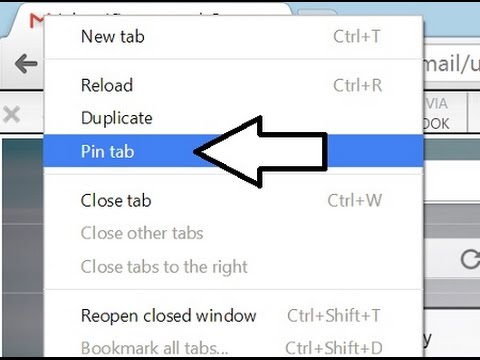
20. Skapa skrivbordsgenvägar för dina favoritwebbsidor: Tja, med webbläsaren Google Chrome kan du förvandla vilken webbplats som helst till en skrivbordsapp. Funktionen hjälper dig att snabbt komma åt dina favoritwebbsidor. För att skapa en genväg på skrivbordet, klicka på skiftnyckelikonen och välj sedan Verktyg. Under verktygen väljer du ”Skapa programgenvägar”. Nu kommer du att bli ombedd att välja om du vill att genvägen ska visas på skrivbordet eller startmenyn.
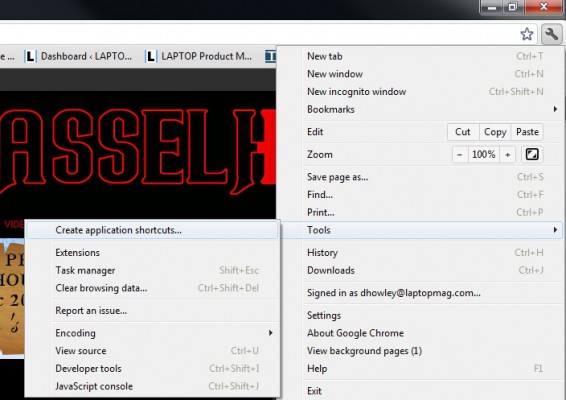
Här är några av de bästa och mest använda genvägarna för webbläsaren Google Chrome som du kan använda:
Så dessa var de bästa och särskilt mest använda tricken för webbläsaren Google Chrome. Du kommer att hitta dessa knep till stor hjälp när du surfar på internet. Ge bara upp omedelbart försök med dessa trick! Du kommer att lära känna den gigantiska odjurets verkliga kraft, dvs. Google Chrome.